|
設定螢幕顯示速度和確保效能的穩定發揮 |
 |
| Support Topics | |||
| 支援主題 ・Shade3D | |||
|
|||
|
首先 使用Shade3D所進行的核心內容為物件建立等建模工作。 建模時,在放置了建築物透視圖物件或大量物件的場景中,有可能會因為顯示圖形花費過多時間導致超出預想工作時間。 在Shade3D中,由於這些畫面的繪製速度取決於GPU,所以安裝的GPU效能越高,螢幕顯示的速度就越快。 近年來,具有多個內建GPU和高效能外部GPU的電腦日漸增加,但是即使有了高效能GPU, 如果作業系統使用內建GPU處理螢幕繪製,則效能無法得到發揮,環境也無法得到有效利用。 此次的方法僅限於「Windows 10」環境,我們將向您展示如何直接為Shade3D應用程式指定GPU。 即使建立精確的物件也可以保持較高的繪製速度並提高穩定性,因此在配備具有高效能的外部GPU時請有效利用。 【注意】 ・這是在Windows 10中搭載的功能。如果遇到任何問題,請與我們的電腦支援視窗聯繫。 設定順序
在這種情況下,我們指定「高效能」是因為它是配備NVIDIA GPU的電腦。 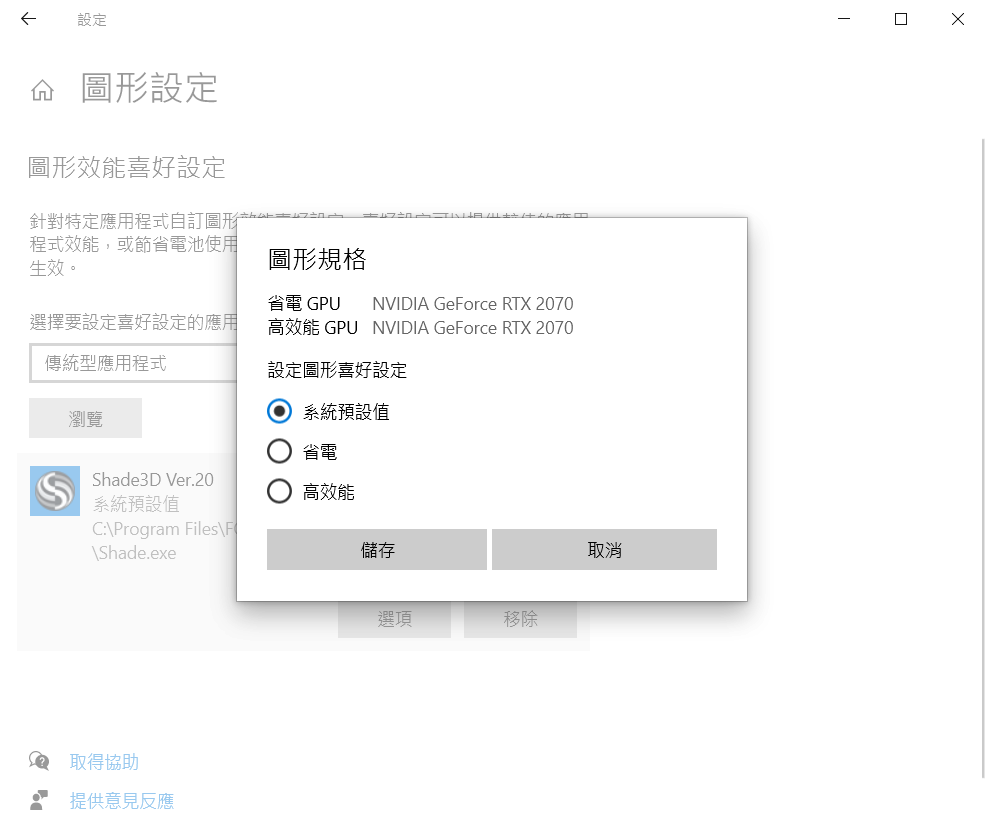
|
|
|||
| (Up&Coming '20 盛夏號刊載) | |||
 |